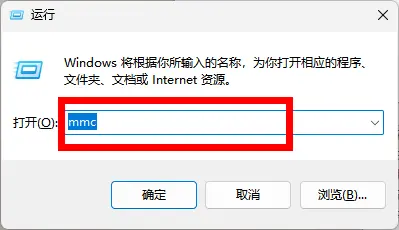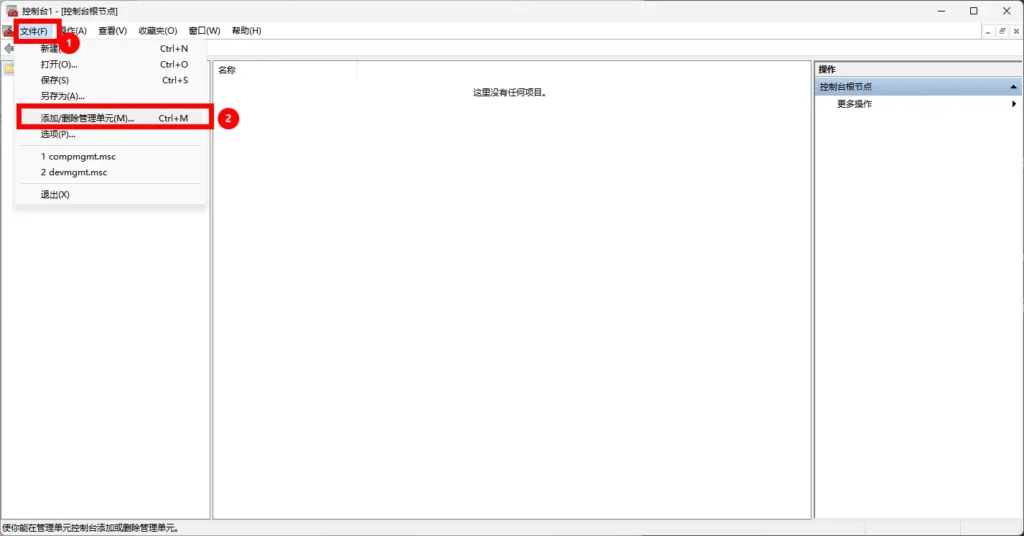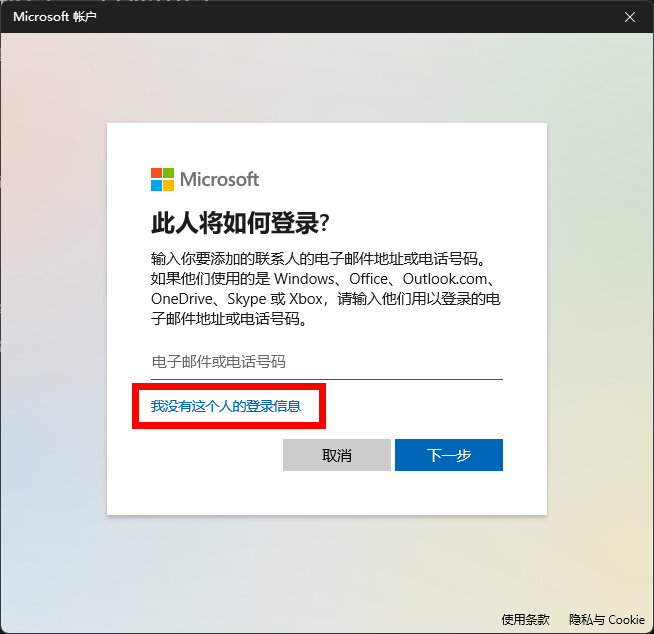Windows11电脑打开计算机管理时发现没有本地用户和组,原因是有可能切换Windows账号时产生的错误。具体的解决方案是根据你的电脑的系统是Windows家庭版或者是Windows专业版。
Windows专业版解决方案:
1. 按键盘上的【win + R】打开运行,输入“mmc”点击确认,打开了微软的控制台。

2. 在控制台中点击左上角的“文件”,点击“添加/删除管理单元”。

3. 在弹出的选择目标机器窗口中,选择“本地计算机(运行此控制台的计算机)”,再单击“完成”即可。
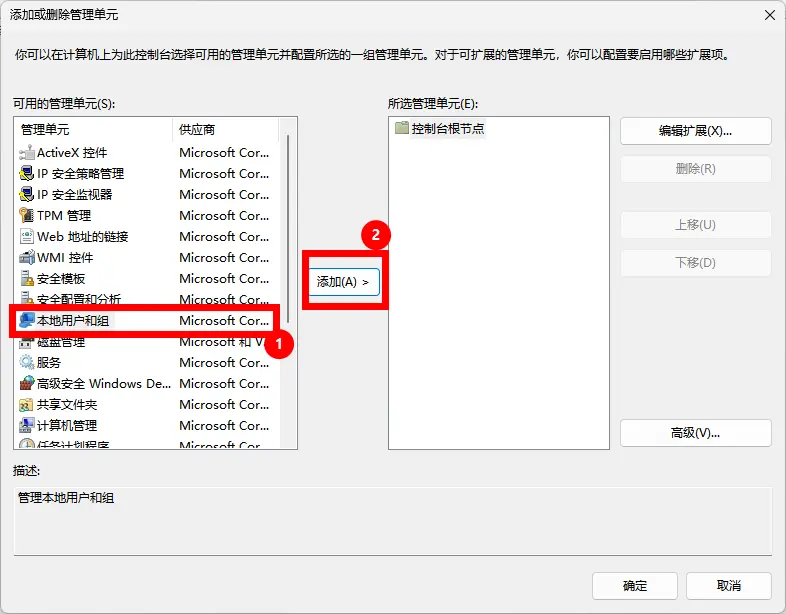
当出现“此管理单元不能用于这一版本的Windows 10”时
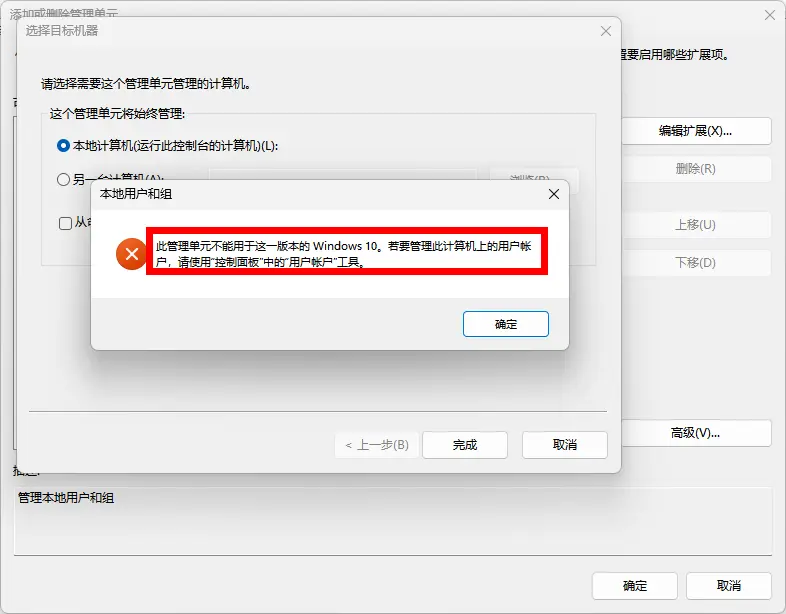
说明您的Windows系统是家庭版的,要不然就将Windows升级为专业版版本,或者在控制面板中添加。
Windows家庭版解决方案:
1. 快捷键【win+R】,输入“control”打开控制面板。
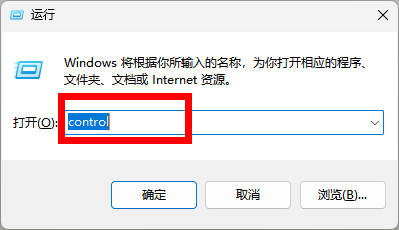
2. 在控制面板中单击“用户账户”,点击“管理其他账户”
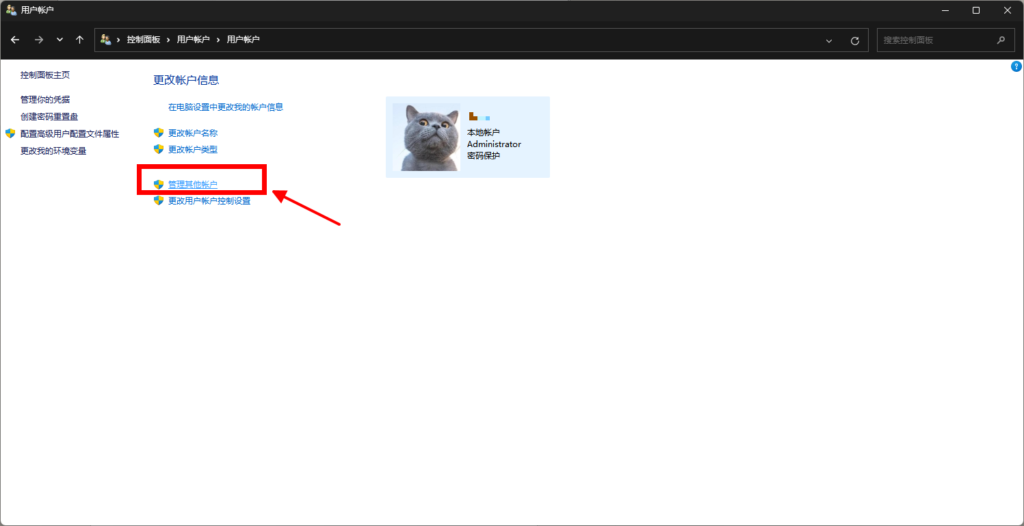
3. 进入“管理账户”窗口后,再单击“在电脑设置中添加新用户”。
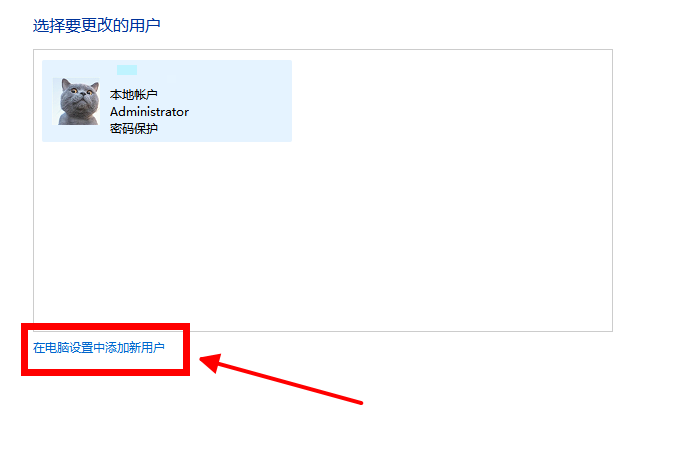
4. 在弹出的窗口中,点击“添加用户”以添加新的用户账户。
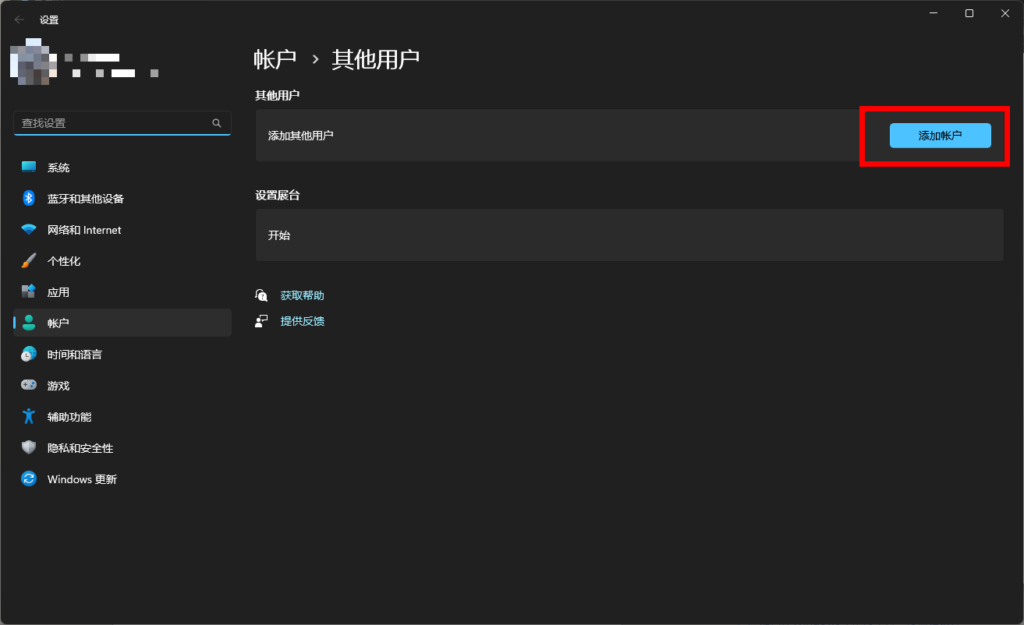
5. 点击下方的“我没有这个人的登录信息”
6.点击“同意并继续”
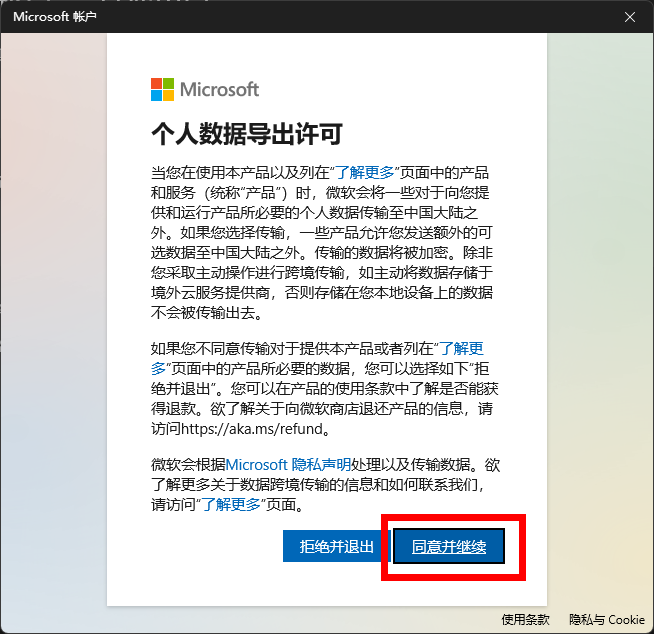
7. 点击“添加一个没有Microsoft账户的用户”以添加本地账户
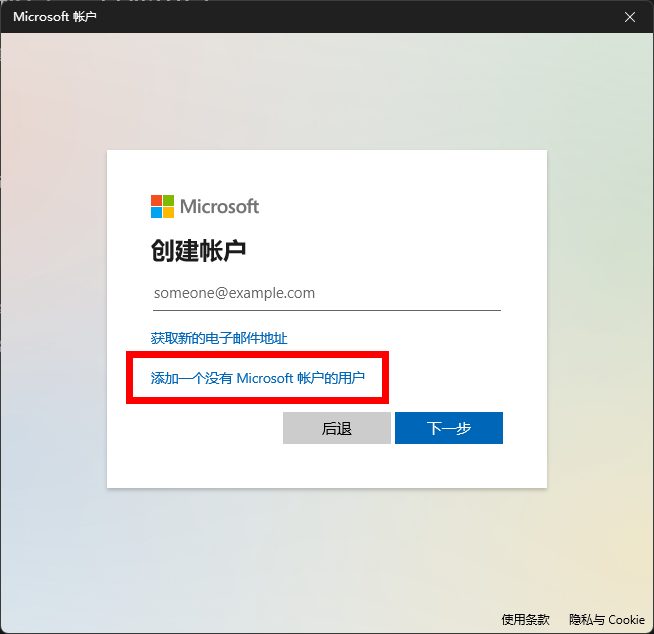
8. 输入新账户的用户名和密码即可。
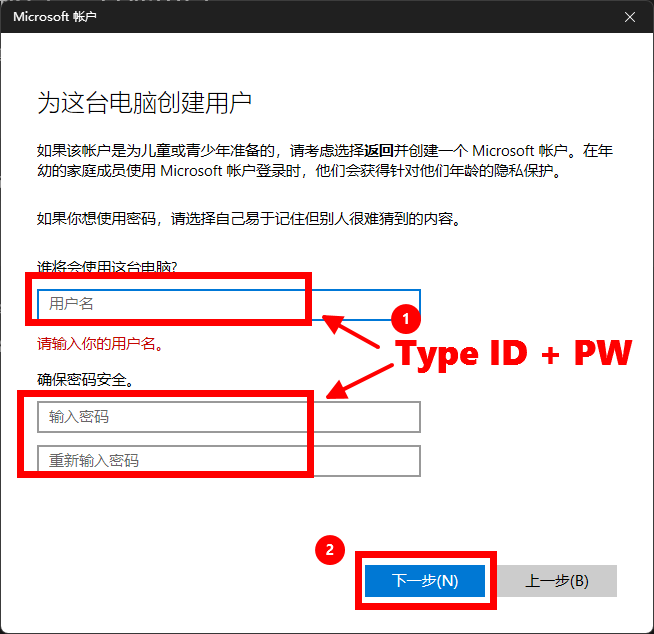
如果还想了解更多关于Windows的信息,点击这里
Views: 17803